Verkon kautta skannaaminen Epson Scan 2 -sovelluksella
Kun tulostimia halutaan käyttää verkon kautta, tietokoneellesi on asennettava skanneriohjain (Epson Scan 2).
-
Asenna Epson Scan 2.
Lataa ohjelmisto seuraavalta verkkosivustolta ja suorita asennus.
http://epson.sn > Lisäohjelma
-
Käynnistä Epson Scan 2.
-
Windows 10Napsauta Käynnistä-painiketta ja valitse Kaikki sovellukset > EPSON > Epson Scan 2 > Epson Scan 2.
-
Windows 8.1/Windows 8Syötä hakusomisteeseen sovelluksen nimi ja valitse näytetty kuvake.
-
Windows 7/Windows Vista/Windows XPNapsauta Käynnistä-painiketta ja valitse Kaikki ohjelmat tai Ohjelmat > EPSON > Epson Scan 2 > Epson Scan 2.
-
Mac OS XValitse Siirry > Sovellus > Epson Software > Epson Scan 2.
Skanneriasetukset -näyttö näytetään, kun käynnistät Epson Scan 2 -sovelluksen ensimmäistä kertaa. Mikäli näytössä näkyy Epson Scan 2, valitse Asetukset kohteesta Skanneri.
-
-
Mikäli kohteet Lisää ja Poista on poistettu käytöstä, valitse Ota muokkaus käyttöön ja salli muutokset Käyttäjätilien valvonta -ikkunassa.
Huomautus:Tila ja toiminnot voivat vaihdella käyttöjärjestelmästä ja kirjautuneen käyttäjän oikeuksista riippuen. Mac OS X -käyttöjärjestelmässä muokkaaminen tapahtuu avainkuvaketta napsauttamalla ja järjestelmänvalvojan käyttäjänimen ja salasanan antamalla.
-
Valitse Lisää.
Näytössä näkyy Lisää verkkoskanneri.
Huomautus:Jos käytössä on Mac OS X, valitse +.
-
Valitse käytettävä tulostin kohdasta Malli.
-
Syötä tulostimen rekisteröintinimi kohtaan Nimi.
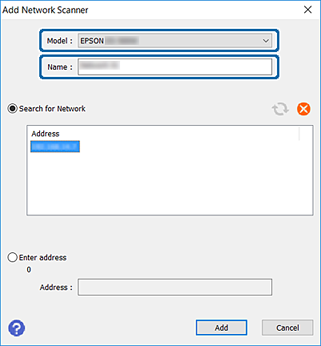
-
Napsauta tulostimen IP-osoitetta ja valitse sitten Lisää.
Tärkeää:Et voit hakea tulostinta eri verkkosegmentistä reitittimen kautta. Valitse Syötä osoite antaaksesi IP-osoitteen suoraan.
-
Napsauta OK Skanneriasetukset -näytössä.
Näytössä näkyy Epson Scan 2. Voit nyt suorittaa testiskannauksen.